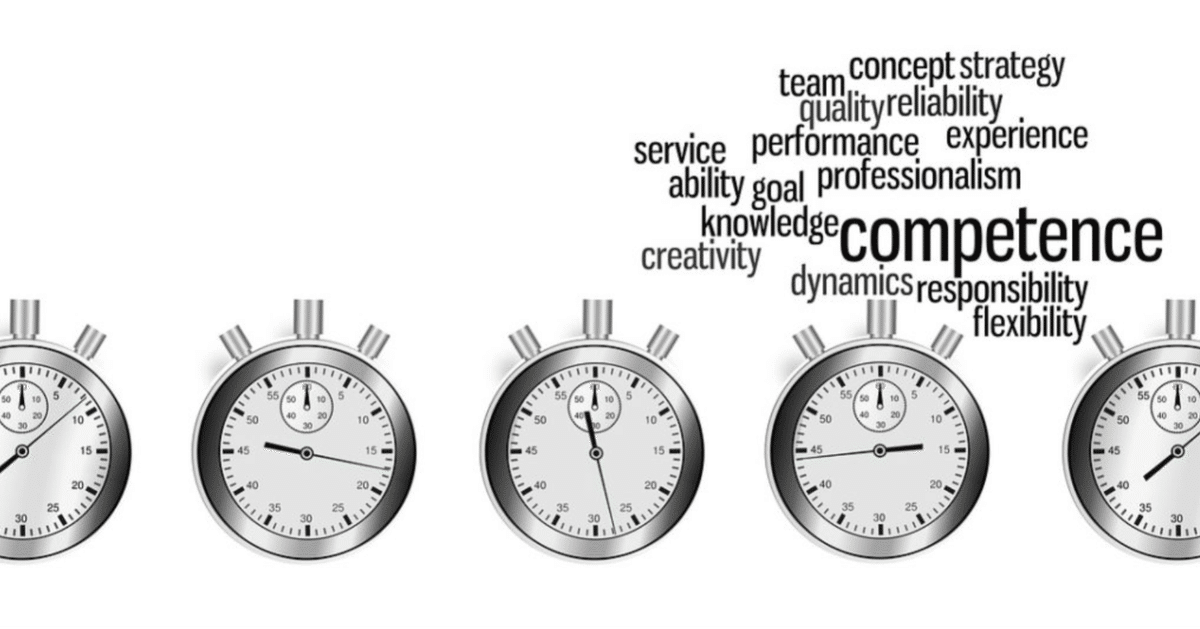
ブログの書き方|キーワード選定からブログの見出し作成までをサポートするツール
こちらの投稿は個人ブログで紹介したツールを、無料でお使いいただくための専用説明ページです。
キーワード選定から導入文を作成するまでの流れは、下記のリンクから個人ブログでの投稿内容をご確認ください。
【キーワードの選定方法】
【キーワードプランナーの使い方】
https://miraisouzou.net/sidebusiness-blog-tool-no6376/
ここまでの作業工程をプロブロガーのマナブさんのYoutube動画と、ラッコキーワード、Googleキーワードプランナーの使い方を事例にブログ記事の書き方の流れを説明しています。
本noteブログでご提供したいこと
・ラッコキーワード→Googleキーワードプランナー以降の整理ノウハウ
・フォーマットの使用説明
・数式入りエクセルシートの配布
フォーマットの使用説明【5ステップ】
①Googleキーワードプランナーからダウンロードアイコンを選択
→「過去の指標」をスプレッドシートでダウンロードする

②ダウンロードされたスプレッドシートを赤枠を選んで全体コピーする

③本noteで配布するフォーマットの指定場所にペーストする
→KWP貼り付け(KWP:キーワードプランナー)シートを選択
→「A1」セルを選んで②のデータ貼り付け

④「記事構成」という数式の入ったシートを開き並び替え
→月間ボリュームの並び替えフィルターをクリックして「Z→Aで並べ替え」する。

⑤オリジナルブログで説明した内容に沿って調べた事を整理する
→「副業 スマホ」に対する事例です(マナブさん動画参照)
→ヘッダー項目の順に調べた事や自分の考えを整理して記入する

マナブさんのブログ記事の書き方講座の動画で、記事の骨子を作ることが重要で記事の成否の8割がここで決まると説明していました。
この作業をすることで、キーワードの選定からニーズ量の判定、読者ニーズを可視化して記事の企画を作ることができます。
また、リサーチ結果を文章にするのが苦手な方は、こちらも参考にしてください。
【導入文の書き方】
【本noteで無料配布するフォーマット】
下記の添付ファイルが今回ご提供するフォーマットです。実をいうとワードプレスで添付ファイル形式で配布する方法がよくわからなかったのでnoteを使った次第です(笑)
このフォーマットを作って必要な工程を抜け漏れなく調査できたら、あとはあなたの経験や知見で文章を膨らませるだけです。
私もこのフォーマットを作ってから記事の見出しや骨子を作るまでが効率的になって記事作成時間が半分くらい(調査含め4時間)くらいになりました。
是非とも試してみてください
この記事が気に入ったらサポートをしてみませんか?
